Configuração do Abyss X1 para ligações por SSL
SSL é um protocolo criptográfico baseado em cifras assimétricas que providencia segurança e integridade dos dados transmitidos em redes TCP/IP, como a Internet. Lembram-se?
Neste artigo vamos proceder a configuração do protocolo SSL no servidor de HTTP revisto num artigo anterior.

Pre-requisitos:
Passando então à configuração:
1- Após ter feito o download do pack, extrair para uma pasta a escolha.
2- Abrir a consola na directoria de extracção do ficheiro
3- Executar os seguintes comandos:
3.1- vars
3.2- clean-all
Nota 1: A pasta "keys" irá conter as chaves e os certificados criados.
3.3- build-ca
3.4- build-key-server nomeServer
Nota 2: Neste ponto já tem o certificado criado para o servidor.
4- Ir ao painel de controlo do servidor de http e selecionar a opção "SSL/TLS Certificates"
5- No separador "Private Keys" seleccionar "Add".
5.1-Colocar um nome no campo "Name"
5.2- No campo "Action" seleccionar a opção "Import".
5.3- Ir a pasta "keys" do "pack" e abrir a key com o nome do servidor com o wordpad.
5.4- Copiar o conteúdo do ficheiro para o campo "Import".
5.5- Carregar no botão "OK".
6- No separador "Certificates" seleccionar "Add".
6.1 - Preencher o nome no campo "Name".
6.2 - Selecionar o nome da chave criada anteriormente.
6.3 - Selecionar no campo "Type", "Signed By a Certificate Authority (CA)"
6.4 - Ir a pasta "keys" do "pack" e abrir o certificado com o nome do servidor (server.crt), com o wordpad.
6.5 - Copiar o conteúdo do ficheiro para o campo "Main Certificate".
6.6 - Na pasta "keys" do "pack" e abrir o ficheiro "nomeservidor.csr" com o wordpad
6.7 - Copiar o conteúdo do ficheiro para o campo "Intermediate Certificate"
6.8 - Na pasta "keys" do "pack" e abrir o certificado da ca (ca.crt) com o wordpad.
6.9 - Copiar o conteúdo do ficheiro para o campo "CA Root Certificate".
6.10 - Seleccionar "OK". Se tudo correr bem, há de ficar com o aspecto da figura seguinte:
6.11 - Seleccionar "OK".
7 - No separador "Hosts" carregar no botão "Configure"
7.1 - Seleccionar "General"
7.2 - Na opção "Protocol" seleccionar "HTTPS"
7.3 - Na opção "HTTPS Port" seleccionar "Default HTTPS Port (443)"
7.4 - No campo "Certificate" seleccionar o nome do certificado criado.
8 - Seleccionar "OK"
9 - Reiniciar o Servidor
Nota 3: Depois de terem reiniciado o servidor já se encontra a funcionar no porto TCP 443.
Nota 4: Não se esqueçam de redireccionar no router.
![]() Download: SSL-pack [1.11MB]
Download: SSL-pack [1.11MB]
Este artigo tem mais de um ano

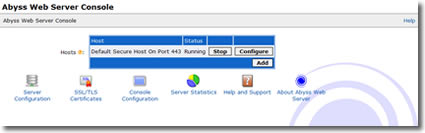
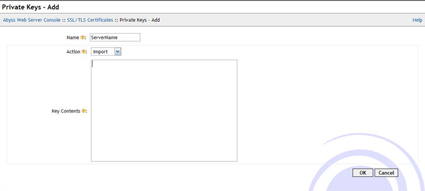
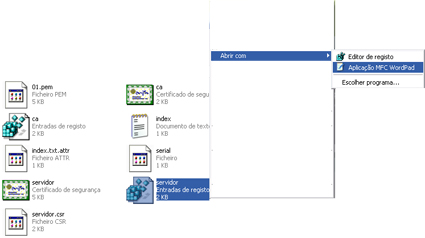
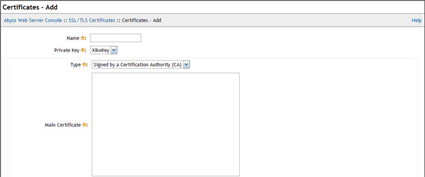

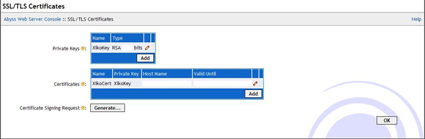
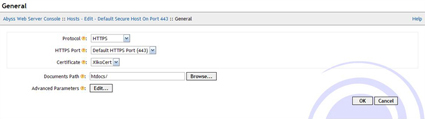
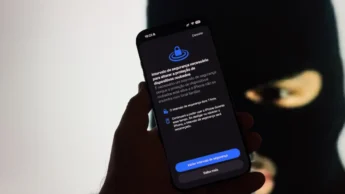






















Desculpem a minha ignorância, mas não percebi para que serve. 😐
___________________________
http://kulcinskaia.blogs.sapo.pt/
encriptar http se n me engano, passando assim para https;)
cumps
É para usar ssl 🙂
http://truquestelemoveis.blogspot.com/
O SSL usa cifras assimétricas para autenticação e troca de chaves, depois da troca de chaves toda a comunição é efectuada com algoritmos simétricos (como o AES) porque são muito mais leves computacionalmente (e igualmente seguros)
Miguel
Se nós podemos criar um certificado SSL quem me diz que um hacker não cria tb um certificado para um site hackeado e não anda lá a ver a comunicação? Ou estou a ver mal a coisa?
Esse ponto é explicado no artigo sobre SSL (https://pplware.sapo.pt/2009/03/22/ssl-secure-socket-layer/)
Cumprimentos